
Limpia automáticamente tu bandeja de entrada de Mail en iCloud
Mail puede ayudarte a mantener tu bandeja de entrada ordenada y liberar espacio de almacenamiento eliminando promociones antiguas, cancelando suscripciones a listas de correo de forma masiva y mucho más. Cuando configuras las recomendaciones de limpieza de Mail en iCloud, estas funcionan en cualquier dispositivo que tenga Mail en iCloud activado.
Nota: Es posible que la limpieza de Mail en iCloud no esté disponible en todos los idiomas.
Activar Limpieza de Mail en iCloud
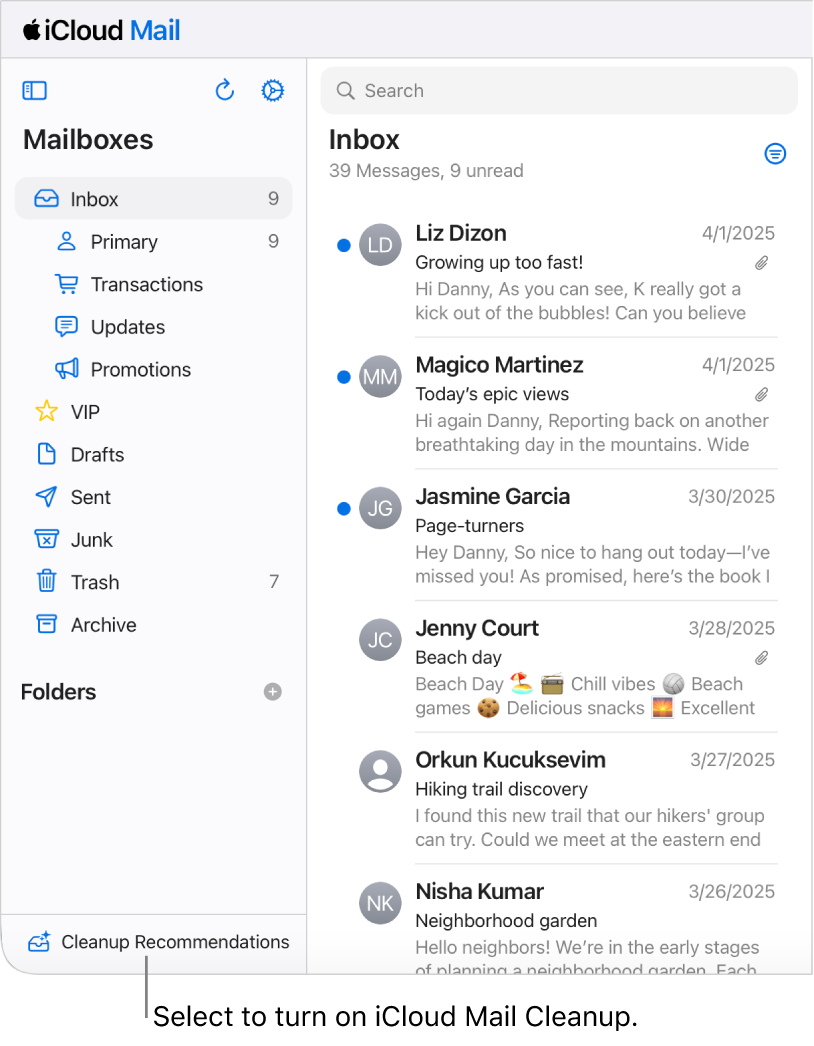
Ve a icloud.com/mail y luego inicia sesión en tu cuenta de Apple (si es necesario).
Selecciona Recomendaciones de limpieza en la parte inferior de la lista de Buzones.
Selecciona Obtener recomendaciones y, luego, selecciona Aceptar.
Tu bandeja de entrada no se verá afectada hasta que actives una recomendación de limpieza. Consulta Activar una recomendación de limpieza.
También puedes activar la limpieza de Mail en iCloud en tu iPhone o iPad. Consulta Limpiar automáticamente tu bandeja de entrada de Mail en iCloud en el iPhone o Limpiar automáticamente tu bandeja de entrada de Mail en iCloud en el iPad.
Activar una recomendación de limpieza
Ve a icloud.com/mail y luego inicia sesión en tu cuenta de Apple (si es necesario).
Selecciona Limpieza de Mail en iCloud en la parte inferior de la lista de Buzones y, a continuación, selecciona
 .
.Nota: También puedes ver Cancelar la suscripción a las recomendaciones después de haber recibido suficientes mensajes en las categorías de Promociones y Actualizaciones.
Selecciona una de las recomendaciones. Por ejemplo, puedes elegir Limpiar promociones antiguas o Archivar transacciones antiguas.
Si es necesario, selecciona el menú desplegable de una regla y, luego, elige otra opción.
Acción: ¿qué sucede con el correo electrónico?
Estado: si la acción se aplica a correos electrónicos no leídos, correos electrónicos leídos o todos los correos electrónicos
Antigüedad: qué antigüedad deben tener los correos electrónicos para que se aplique la acción
Consejo: Puedes editar las reglas en cualquier momento seleccionando la recomendación, realizando cambios y, luego, seleccionando Guardar.
Selecciona Activar.
Eliminar una recomendación de limpieza
Ve a icloud.com/mail y luego inicia sesión en tu cuenta de Apple (si es necesario).
Selecciona Limpieza de Mail en iCloud en la parte inferior de la lista de Buzones y, a continuación, selecciona
 .
.Selecciona la recomendación que quieres desactivar, selecciona Eliminar regla y luego selecciona Eliminar.
Darse de baja de un remitente en Actualizaciones y Promociones
Usa la limpieza de Mail en iCloud para cancelar la suscripción a un remitente en las categorías Actualizaciones y Promociones, y mueve automáticamente los mensajes futuros a la Papelera.
Ve a icloud.com/mail y luego inicia sesión en tu cuenta de Apple (si es necesario).
Selecciona un correo electrónico de las categorías Actualizaciones o Promociones.
Selecciona
 en la esquina inferior derecha del correo electrónico y, luego, selecciona Cancelar suscripción.
en la esquina inferior derecha del correo electrónico y, luego, selecciona Cancelar suscripción.Selecciona Cancelar suscripción nuevamente.
Usar las recomendaciones de Limpieza de Mail en iCloud para cancelar suscripciones
Limpieza de Mail en iCloud puede recomendar remitentes en las categorías Actualizaciones y Promociones para los que puedes cancelar la suscripción por volumen y cuyos mensajes futuros se moverán automáticamente a la Papelera.
Ve a icloud.com/mail y luego inicia sesión en tu cuenta de Apple (si es necesario).
Selecciona Limpieza de Mail en iCloud en la parte inferior de la lista de Buzones y, a continuación, selecciona
 .
.Selecciona Suscripción cancelada y, luego, selecciona Cancelar la suscripción a las recomendaciones.
Selecciona cada remitente del cual quieres cancelar tu suscripción y luego selecciona Cancelar suscripción de [X] remitentes.
Nota: Si no ves ninguna recomendación, la Limpieza de Mail en iCloud no tiene ninguna recomendación en este momento.
Eliminar un remitente de la lista de Suscripción cancelada
Si cambias de opinión y quieres recibir correos electrónicos de un remitente del cual cancelaste la suscripción, puedes eliminarlo de la lista de Suscripción cancelada.
Ve a icloud.com/mail y luego inicia sesión en tu cuenta de Apple (si es necesario).
Selecciona Limpieza de Mail en iCloud en la parte inferior de la lista de Buzones y, a continuación, selecciona
 .
.Selecciona Suscripción cancelada y selecciona Editar junto a Remitentes.
Selecciona
 junto a cada remitente que quieras eliminar de la lista de Suscripción cancelada y luego selecciona Listo.
junto a cada remitente que quieras eliminar de la lista de Suscripción cancelada y luego selecciona Listo.
Para volver a recibir correos electrónicos de un remitente del cual anteriormente habías cancelado la suscripción, puedes registrarte nuevamente para recibir actualizaciones y promociones a través de su sitio web. Después de volver a suscribirte, los futuros mensajes de ese remitente irán a tu bandeja de entrada.
Desactivar la limpieza de iCloud Mail
Cuando desactivas Limpieza de Mail en iCloud, Mail en iCloud deja de administrar los mensajes antiguos. También elimina la lista de todos los remitentes cuya suscripción has cancelado y deja de eliminar sus mensajes.
Ve a icloud.com/mail y luego inicia sesión en tu cuenta de Apple (si es necesario).
Selecciona Limpieza de Mail en iCloud en la parte inferior de la lista de Buzones y, a continuación, selecciona
 .
.Selecciona Desactivar la limpieza de iCloud Mail y, a continuación, selecciona Desactivar la limpieza de iCloud Mail nuevamente.
Si desea crear sus propias reglas para administrar su bandeja de entrada, consulta Configurar reglas para filtrar el correo electrónico.